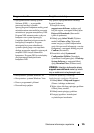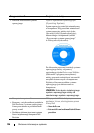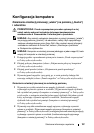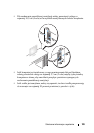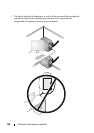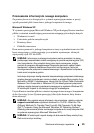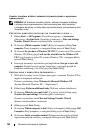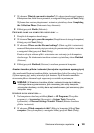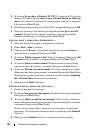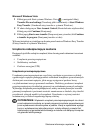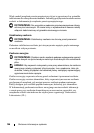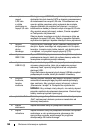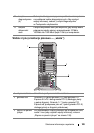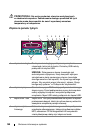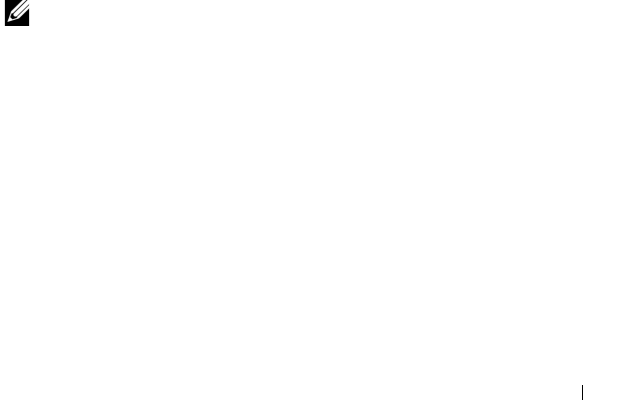
Skrócone informacje o systemie 143
7
W obszarze
What do you want to transfer?
(Co chcesz transferować) zaznacz
kliknięciem dane, które chcesz przenieść, a następnie kliknij przycisk
Next
(Dalej).
Wybrane dane zostaną skopiowane i zostanie wyświetlony ekran
Completing
the Collection Phase
(Kończenie fazy zbierania).
8
Kliknij przycisk
Finish
(Zakończ).
PRZENIEŚ DANE NA KOMPUTER DOCELOWY —
1
Przejdź do komputera docelowego.
2
W obszarze
Now go to your old computer
(Przejdź teraz do starego komputera)
kliknij przycisk
Next
(Dalej).
3
W obszarze
Where are the files and settings?
(Gdzie są pliki i ustawienia)
zaznacz kliknięciem metodę użytą wcześniej do przeniesienia plików i ustawień,
a następnie kliknij przycisk
Next
(Dalej).
Kreator odczyta zebrane pliki i ustawienia oraz zastosuje je do komputera
docelowego. Po ukończeniu transferu zostanie wyświetlony ekran
Finished
(Gotowe).
4
Kliknij przycisk
Finished
(Gotowe) i uruchom ponownie komputer.
Kreator transferu plików i ustawie
ń
(bez dysku z systemem operacyjnym)
Aby uruchomić Kreatora transferu plików i ustawień bez dysku Operating System
(System operacyjny), należy utworzyć dysk kreatora. Dysk kreatora umożliwia
utworzenie pliku z obrazem kopii zapasowej na nośniku wymiennym.
UWAGA: W Kreatorze transferu plików i ustawień komputer źródłowy,
z którego dane są przenoszone, jest oznaczony jako
stary
komputer,
a komputer docelowy, na który dane są transferowane, jest oznaczony jako
komputer
nowy
.
U
TWÓRZ DYSK KREATORA —
1
Na komputerze docelowym kliknij
Start
→
All Programs
(Wszystkie
programy)
→
Accessories
(Akcesoria)
→
System Tools
(Narzędzia
systemowe)
→
Files and Settings Transfer Wizard
(Kreator transferu
plików i ustawień).
2
W obszarze
Which computer is this?
(Który to komputer) kliknij
New
computer
(Nowy komputer), a następnie kliknij przycisk
Next
(Dalej).